Verwendete Werkzeuge
In diesem ersten Teil meiner Anleitung beschreibe ich zunächst grob die Werkzeuge, die ich verwende. Der zweite Teil beschreibt die Installation, Konfiguration und Bedienung der Werkzeuge.
Das Endergebnis soll sein, dass Ihr am Ende euren Konferenzteilnehmern etwas präsentieren könnt, wie ihr es hier seht:
Der allgemeine Ansatz für das Setup ist eine Webcam-Pipeline. Normalerweise verwendet ein Konferenzwerkzeug eine Webcam und streamt das Video dieser Webcam zu den anderen Konferenzteilnehmern:
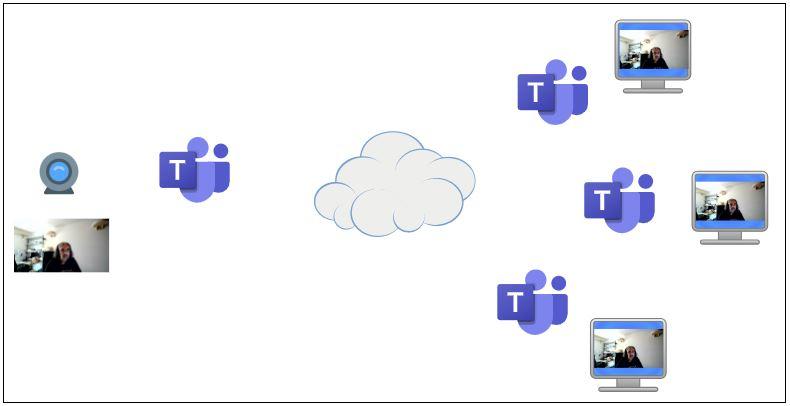
Mit einer Webcam-Pipeline können wir das Bild, das unsere Webcam produziert, modifizieren, bevor es unser Konferenzsystem überhaupt zu Gesicht bekommt:
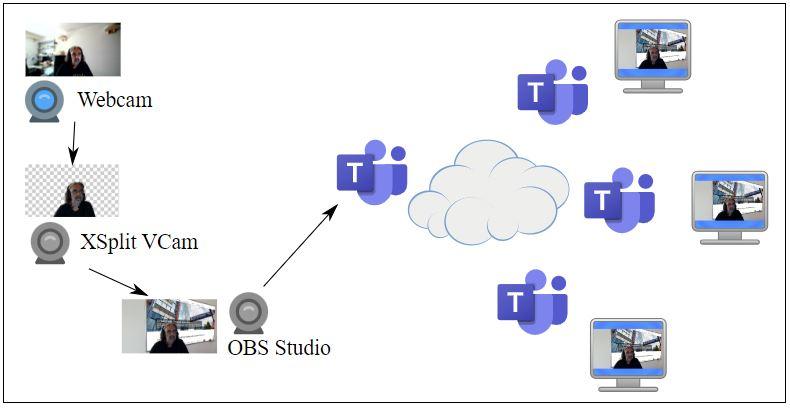
GNU Image Manipulation Program (GIMP)
DroidcamX
DroidcamX ist eine Android App mit zugehöriger Windows-Software, die es erlaubt, ein Android-Smartphone als Webcam anzuschließen. Das war längere Zeit für mich die einzige Möglichkeit, überhaupt einen Videostrom in meinen Rechner zu bekommen, da ich keine „normale“ Webcam hatte und Webcams überall ausverkauft waren.
War sehr zufrieden mit dieser Lösung, bis auf die Tatsache, dass ich während einer Konferenz immer mein Telefon in eine Halterung klemmen und zweckentfremden musste. Besonders wenn mich während der Konferenz jemand auf meiner Mobilfunknummer angerufen hat, war das etwas blöd.
Trotzdem, DroidcamX bietet einige nette Features, wie Zoom, Spiegelung etc. und funktioniert zuverlässig. Mit USB-Verbindung ist die Frame-Rate wunderbar. Über WiFi funktioniert es auch, ruckelt aber etwas.
Zum Ausprobieren gibt es auch eine kostenlose Version im Playstore, die jedoch von den Features her eingeschränkt ist und Werbung einblendet (nicht in den Kamerastrom, sondern in der Android-App).
Mittlerweile habe ich jedoch eine „normale“ Webcam, so dass dieses Tool bei mir nicht mehr eingesetzt wird.
XSplit VCam
XSplit Vcam ist eine Windows-Software, die in der Lage ist, eine Person in einem Videostrom einer Webcam zu erkennen und den Hintergrund durch beliebige Bilder oder Videos zu ersetzen.
XSplit Vcam kostet 10$ im Monat bzw. 40$ als „Lifetime“-Version(Plus Mehrwertsteuer). Eine kostenlose Trial-Version ist ebenfalls verfügbar, diese blendet jedoch ein Wasserzeichen ein und darf nicht kommerziell verwendet werden.
Auf XSplit VCam kann verzichtet werden, wenn man einen Green Screen zur Verfügung hat. OBS Studio (siehe unten) kann Hintergrundersetzung selbst durchführen, wenn ein Green Screen zur Verfügung steht.
Leider gibt es unter Windows derzeit kein Open Source Produkt, das vergleichbare Funktionalität bietet. Für Linux gibt es mittlerweile eine Lösung: Open Source Virtual Background.
Ich schätze, es ist nur eine Frage der Zeit, bis etwas äquivalentes für Windows erscheint.
Open Broadcaster Software (OBS) Studio
OBS Studio ist ein Softwarepaket, das von vielen Streamern (auf Twitch, Youtube, etc) verwendet wird, um z.B. Spiele zu streamen. OBS Studio bietet vielfältige Möglichkeiten, einen Composite Stream zu generieren, der z.B. Ein Spiel, ein Kamerabild, Popups für Ereignisse, Chatboxen etc. enthält.
OBS-VirtualCam
OBS-VirtualCam ist ein Plugin für OBS Studio, mit dem man statt auf eine der Streaming-Plattformen zu streamen, eine virtuelle Webcam erzeugen kann, die das zeigt, was gestreamt würde bzw. im OBS Studio Preview zu sehen ist.
StreamFX for OBS Studio
StreamFX ist ein Plugin für OBS Studio, das diverse Features für die Bildverarbeitungs-Pipeline in OBS Studio zur Verfügung stellt. Unter anderem: Eine 3D-Transformation, mit der man beliebige perspektivische Transformationen durchführen kann.
Microsoft Teams (oder sonstige Konferenzsysteme)
Microsoft Teams ist ein Kollaborations-Tool, das unter anderem die Möglichkeit bietet Videokonferenzen durchzuführen. Es steht hier als Beispiel für ein Videokonferenzsystem. Die Informationen in dieser Anleitung sind auf andere Konferenzsysteme übertragbar.